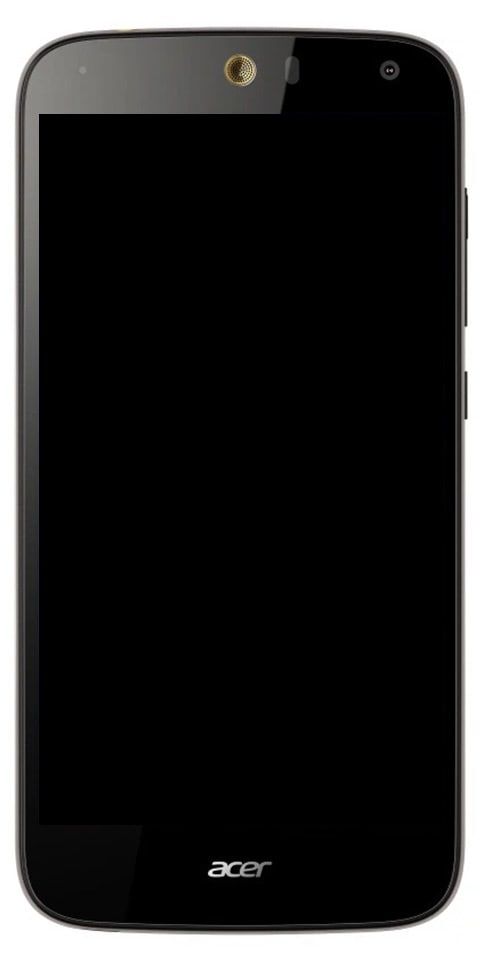Hva skal jeg gjøre hvis iPhone ikke slås på og skjermen er svart
IPhone er en av de mest stabile smarttelefonene i markedet, og som færre feil vanligvis har, men det er sant at det ikke er feilfritt (det er umulig) og i noen tilfeller kan det gi deg den rare skremmelsen som den slår seg ikke på eller skjermen blir svart helt.
Generelt er disse feilene forårsaket av programvaren til enheten og mer spesifikt av en prosess som har blitt hengende, noe som ikke tillater iOS å svare normalt.

IPhone-en din slås ikke på? Beholder du den svarte skjermen? Her er noen løsninger
Hvis du er i denne situasjonen og iPhoneen din svarer ikke, slår seg ikke på eller skjermen har blitt svart, [appbox xda] i de følgende linjene vil jeg gi deg flere muligheter for å gjenopprette normal drift av datamaskinen.
1. - Tving omstart av enheten
Hvis du ser deg selv i noen av disse situasjonene som raske og generelt effektive, tvinger det vanligvisen tilbakestilling eller hard tilbakestilling av iPhone.
beste live vær tapet
Ved å gjøre dette vil du få alle programvareprosessene stengt og ved omstart vil de starte på nytt, så i tilfelle en spesifikk feil vil bli løst.
Avhengig av din iPhone-modell, bør du gjøre hard reset på en eller annen måte:
iPhone Xs, Xr, X og 8
I de nyeste modellene av iPhone bør du gjøre følgende:
- Klikk på volum opp-knappen og en annen på volum ned-knappen.
- Trykk og hold iPhone på / av-knappen til Apple-logoen vises på smarttelefonskjermen.
Når dette er gjort, vil du kunne slippe alle knappene, og du må ganske enkelt vente på at iOS skal starte opp for å gjenbruke enheten normalt.
iPhone 7 og 7 Plus
IPhone 7 var den første Apple-smarttelefonen uten hjemmeknapp med mekanisk bevegelse, og på grunn av dette ble prosessen laget hard reset endret foran tidligere generasjoner. Hvis du har en av disse enhetene, bør du gjøre følgende:
kvitte seg med annonser i skype
- Trykk på volum ned og på / av knappene.
- Hold begge knappene nede til Apple-logoen vises på skjermen (det tar noen sekunder).
Når dette er gjort, må du vente på at iOS skal starte helt opp, og du vil kunne bruke enheten igjen.
iPhone 6s, 6, 5s, 5, SE og tidligere generasjoner
Som jeg sa, iPhone 7 var den første Apple-smarttelefonen der prosessen for å tvinge omstarten endret seg, så hvis du har noen tidligere generasjon, er prosessen som følger:
- Trykk på på / av- og startknappene på enheten.
- Hold begge knappene nede til Apple-logoen vises på skjermen.
Som med de siste generasjonene, bør denne prosessen ikke ta mer enn noen få sekunder (mellom 5 og 10 normalt), og etter den tiden trenger du bare å vente på at iOS begynner å bruke enheten igjen normalt.
Hvis alt gikk bra, og problemet som forhindret iPhone å slå på var en spesifikk programvarefeil, burde alt ha blitt normal igjen, og du kan fortsette å bruke enheten. Hvis skjermen fremdeles er svart eller ikke svarer, kan du lese videre for å se andre mulige løsninger.
2. - Lad iPhone-batteriet

retroark beste snes kjerne
Når batteriet til en iPhone går helt tom skjermen er helt svart og reagerer ikke selv om du trykker på en knapp. Det er sant at for at dette skal skje, må batteriet tømmes mye, og du tror kanskje at det ikke kunne gi deg tid, men i tilfelle det aldri gjør vondt å sjekke det.
Sett iPhone til å lade med den originale laderen eller gjennom entrådløs laderhvis du har en av de siste generasjonene og vent noen minutter på å se om enheten reagerer.
Når ladningen har gått tom helt er det mulig at iPhone tar lang tid å slå på til 15 eller 20 minutter etter at den er lastet inn, så vær tålmodig på dette punktet. Jeg vil vente minst 30 minutter før jeg prøver neste løsning hvis den ikke reagerer.
ipod dukker ikke opp i iTunes
3.- Gjenopprett iPhone til fabrikkstatus
Hvis alt det ovennevnte mislyktes, er det mulig at problemet er litt mer alvorlig, og kanskje er det ikke bare en spesifikk feil.
I dette tilfellet anbefales det sterkt før du tenker på et maskinvareproblem for å gjenopprette enheten til fabrikkstatus. Med dette vil all programvaren være som når enheten var ny, og slik at du kan bekrefte at problemet er operativsystemet eller en app og ikke maskinvare.
Før du forklarer restaureringsprosessen, er det viktig å nevne det Når du gjør det, mister du alle data, konfigurasjoner og apper som er installert på enheten. En grunn til å huske viktigheten avsikkerhetskopiere iPhonepå en jevnlig basis; Tross alt vet du aldri når det kan mislykkes, eller når du bare kan miste det.
For å gjenopprette iOS-enheten til fabrikkstatus, må du følge disse trinnene:
- Sett iPhone i DFU-modus ved å følge trinnene som er angitt i denne artikkeleni henhold til smarttelefonmodellen din.
- Koble iPhone til en Mac eller Windows-PC med USB-kabelen og kjør iTunes (det anbefales på det sterkeste at du har den nyeste tilgjengelige versjonen av programvaren installert).
- iTunes vil oppdage enheten i DFU-modus og vil lede deg til å utføre restaureringen til fabrikkstatus. Bare følg instruksjonene på skjermen.
Etter restaureringen, og hvis alt gikk bra, vil enheten fungere normalt igjen. Det er slutt at iPhone ikke slår seg på eller at skjermen er svart, og du kan bruke den normalt på dagen i dag.
hvordan du lader note 8 trådløst
Hva om iPhone fortsatt ikke slås på?
Som jeg sa, i de fleste tilfeller er noen av disse tre løsningene nok til å reparere feil forårsaket av programvare. I tilfelle problemet etter vedvarer er forsøkt å bruke disse tre løsningene, er det sannsynlig at det er en viktigere maskinvarefeil.
I dette tilfellet, min anbefaling er at du går til en autorisert teknisk tjeneste slik at de kan sjekke utstyret og finne ut hvor problemet er som holder skjermen svart eller at iPhone ikke slås på for å gi en løsning.